הצגת לוחות שנה מרובים בו-זמנית ב- Outlook
Applies To
Microsoft 365 של Outlook Outlook 2024 Outlook 2021 Outlook 2019 Outlook 2016 Outlook החדש עבור Windowsבאפשרותך לראות לוחות שנה מרובים בו-זמנית זה לצד זה או משולבים בתצוגת שכבת-על ערימה כדי לעזור לך לראות זמינות בין לוחות שנה.
בחר אפשרות כרטיסיה להלן עבור גרסת Outlook שבה אתה משתמש. איזו גרסה של Outlook נמצאת ברשותי?
הערה: אם השלבים תחת כרטיסיה חדשה זו של Outlook אינם פועלים, ייתכן שאתה עדיין לא משתמש ב- Outlook עבור Windows החדש. בחר Outlook קלאסי ובצע שלבים אלה במקום זאת.
פתיחת לוח שנה בתצוגה זה לצד זה ב- Outlook החדש
-
בסרגל הניווט, בחר לוח שנה.
-
ברשימה לוח שנה, בחר את לוחות השנה האחרים שברצונך להציג בנוסף ללוח השנה המהווה ברירת מחדל.
-
כדי להציג את לוח השנה זה לצד זה, בקבוצה סידור , בחר פצל תצוגה.
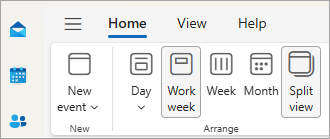
שכבת-על של לוחות השנה ב- Outlook החדש
-
כדי להציג לוחות שנה מרובים בתצוגת לוח שנה אחת, בקבוצה סידור , בטל את הבחירה בתצוגה מפוצלת.אירועי לוח השנה מופיעים ב שכבת-על בלוח השנה המוגדר כברירת מחדל עם הצבע שהוקצה להם.
פתיחת לוח שנה בחלון חדש ב- Outlook הקלאסי
-
בלוח שנה, בחלונית הניווט, לחץ באמצעות לחצן העכבר הימני על שם לוח השנה שברצונך להציג.
-
לחץ על פתח בחלון חדש.
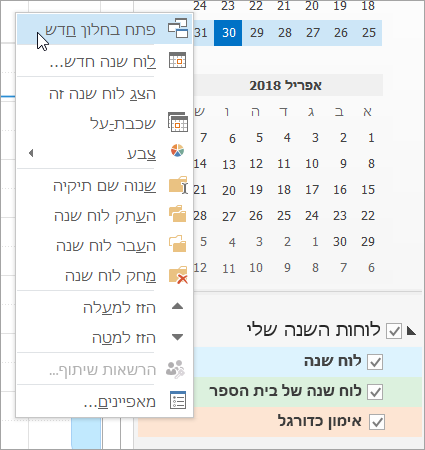
פתיחת לוח שנה בתצוגה זה לצד זה ב- Outlook הקלאסי
-
בלוח שנה, בחלונית הניווט, בחר את תיבת הסימון של לוח שנה אחר שברצונך להציג.
לוח השנה שבחרת נפתח לצד לוח השנה שכבר מופיע.
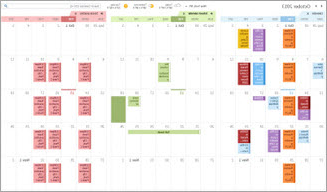
שכבת-על של לוחות השנה ב- Outlook הקלאסי
-
בלוח שנה, בחלונית הניווט, בחר את תיבת הסימון של לוח שנה אחר שברצונך להציג.
לוח השנה שבחרת נפתח לצד לוח השנה שכבר מוצג. כל לוח שנה עוקב נפתח לצד לוח השנה האחרון שנפתח.
-
בכרטיסיה לוח שנה, לחץ על הצג במצב שכבת-על.
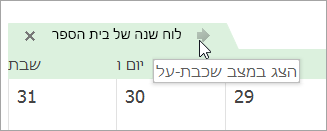
לוח שנה זה נמצא כעת במצב שכבת-על עם לוח השנה שפתחת תחילה - בדרך כלל לוח השנה המוגדר כברירת מחדל.
-
כדי להוסיף לוח שנה נוסף ל שכבת-על, חזור על שלב 2.
הסרת לוח שנה ממחסנית שכבת-העל ב- Outlook הקלאסי
-
בלוח שנה, בכרטיסיה של לוח השנה שברצונך להסיר מערם שכבת-העל, לחץ על הצג במצב זה-לצד-זה.
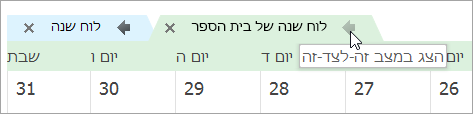
הכרטיסיה חוזרת ימינה. לוח השנה שבחרת אינו מופיע עוד במצב שכבת-על.
-
כדי להסיר לוח שנה מהתצוגה, נקה את תיבת הסימון שלו בחלונית הניווט או לחץ על סגור בכרטיסיה לוח שנה.לראש הדף
פתיחת לוח שנה בתצוגה זה לצד זה בתצוגה Outlook באינטרנט או Outlook.com
-
בסרגל הניווט בגירסה באינטרנט של Outlook, בחר לוח שנה.
-
ברשימה לוח שנה, בחר את לוחות השנה האחרים שברצונך להציג בנוסף ללוח השנה המהווה ברירת מחדל.
-
כדי להציג את לוח השנה זה לצד זה, בקבוצה סידור , בחר פצל תצוגה.
שכבת-על של לוחות השנה Outlook באינטרנט או Outlook.com
-
כדי להציג לוחות שנה מרובים בתצוגת לוח שנה אחת, בקבוצה סידור , בטל את הבחירה בתצוגה מפוצלת.אירועי לוח השנה מופיעים ב שכבת-על בלוח השנה המוגדר כברירת מחדל עם הצבע שהוקצה להם.










